Atalhos do Excel
A EXCELENDO preparou para você uma lista com mais de 250 atalhos, que farão você mudar de nível.
| CATEGORIA | DESCRIÇÃO | 1ª TECLA | 2ª TECLA | 3ª TECLA | 4ª TECLA |
|---|---|---|---|---|---|
| Arquivo | Criar uma nova pasta de trabalho | Ctrl | O | ||
| Arquivo | Abrir pasta de trabalho | Ctrl | A | ||
| Arquivo | Salvar pasta de trabalho | Ctrl | B | ||
| Arquivo | Salvar como | F12 | |||
| Arquivo | Imprimir | Ctrl | P | ||
| Arquivo | Fechar pasta de trabalho atual | Ctrl | W | ||
| Arquivo | Fechar o programa Excel | Alt | F4 | ||
| Faixa de opções | Expandir ou recolher a faixa de opções | Ctrl | F1 | ||
| Faixa de opções | Ocultar a faixa de opções (modo tela cheia) | Ctrl | Shift | F1 | |
| Faixa de opções | Ativar teclas de acesso a faixa de opções | Alt | |||
| Faixa de opções | Mover para a próxima faixa de opções | Tab | |||
| Faixa de opções | Ativar ou abrir a opção selecionada | Space | |||
| Faixa de opções | Confirmar a troca de opção/controle | Enter | |||
| Faixa de opções | Solicitar ajuda na opção/controle selecionada | F1 | |||
| Geral | Abrir ajuda | F1 | |||
| Geral | Desfazer a última ação | Ctrl | Z | ||
| Geral | Refazer a última ação | Ctrl | Y | ||
| Geral | Copiar células selecionadas | Ctrl | C | ||
| Geral | Recortar células selecionadas | Ctrl | X | ||
| Geral | Colar conteúdo da área de transferência | Ctrl | V | ||
| Geral | Exibir [Colar Especial] | Ctrl | Alt | V | |
| Geral | Exibir [Localizar e Substituir] | Ctrl | L | ||
| Geral | Exibir [Localizar e Substituir] com [Substituir] selecionada | Ctrl | U | ||
| Geral | Localizar combinação anterior | Ctrl | Shift | F4 | |
| Geral | Localizar próxima combinação | Shift | F4 | ||
| Geral | Criar gráfico incorporado na planilha | Alt | F1 | ||
| Geral | Criar gráfico em uma nova planilha | F11 | |||
| Geral | Ativar/Desativar o AutoFiltro | Ctrl | Shift | L | |
| Geral | Visualizar os filtros na caixa de seleção (cabeçalho) do AutoFiltro | Alt | Down | ||
| Geral | Inserir uma tabela | Ctrl | Alt | T | |
| Geral | Selecionar a linha da tabela | Shift | Space | ||
| Geral | Seleciona coluna da tabela | Ctrl | Space | ||
| Geral | Selecionar tabela | Ctrl | T | ||
| Navegação | Mover uma célula para direita | Right | |||
| Navegação | Mover uma célula para esquerda | Left | |||
| Navegação | Move uma célula para cima | Up | |||
| Navegação | Move uma célula para baixo | Down | |||
| Navegação | Move uma página (tela) para direita | Alt | Page Down | ||
| Navegação | Move uma página (tela) para esquerda | Alt | Page Up | ||
| Navegação | Move uma página (tela) para cima | Page Up | |||
| Navegação | Move uma página (tela) para baixo | Page Down | |||
| Navegação | Move para a borda direita da região de dados ativa | Ctrl | Right | ||
| Navegação | Move para a borda esquerda da região de dados ativa | Ctrl | Left | ||
| Navegação | Move para a borda superior da região de dados ativa | Ctrl | Up | ||
| Navegação | Move para borda inferior da região de dados ativa | Ctrl | Down | ||
| Navegação | Move para o início da linha | Home | |||
| Navegação | Move para a última célula na planilha | Ctrl | End | ||
| Navegação | Move para a primeira célula na planilha | Ctrl | Home | ||
| Navegação | Ativa o modo de Término (END) | End | |||
| Seleção | Seleciona a linha inteira | Shift | Space | ||
| Seleção | Seleciona a coluna inteira | Ctrl | Space | ||
| Seleção | Seleciona planilha/tabela inteira | Ctrl | T | ||
| Seleção | Selecionar célula adjacente a sua seleção | Shift | Click 1 | ||
| Seleção | Selecionar célula não adjacente a sua seleção | Ctrl | Click 1 | ||
| Seleção | Seleção conínua até a borda à direita | Ctrl | Alt | Right | |
| Seleção | Seleção conínua até a borda à esquerda | Ctrl | Alt | Left | |
| Seleção | Seleção conínua até a borda acima | Ctrl | Alt | Up | |
| Seleção | Seleção conínua até a borda abaixo | Ctrl | Alt | Down | |
| Seleção | Ativar adição/remoção de seleção | Shift | F8 | ||
| Seleção | Cancelar seleção | Esc | |||
| Célula Ativa | Selecionar apenas a célula ativa | Shift | Back | ||
| Célula Ativa | Mostrar a célula ativa | Ctrl | Back | ||
| Célula Ativa | Mover a célula ativa no sentido horário da seleção | Ctrl | . | ||
| Célula Ativa | Mover célula ativa para baixo da seleção | Enter | |||
| Célula Ativa | Mover célula ativa para cima da seleção | Shift | Enter | ||
| Célula Ativa | Mover célula ativa para direita da seleção | Tab | |||
| Célula Ativa | Mover célula ativa para esquerda da seleção | Shift | Tab | ||
| Seleção estendida | Estender seleção em uma célula para a direita | Shift | Right | ||
| Seleção estendida | Estender seleção em uma célula para a esquerda | Shift | Left | ||
| Seleção estendida | Estender seleção em uma célula para cima | Shift | Up | ||
| Seleção estendida | Estender seleção em uma célula para baixo | Shift | Down | ||
| Seleção estendida | Estender seleção até a última céula a direita | Ctrl | Shift | Right | |
| Seleção estendida | Estender seleção até a última céula a esquerda | Ctrl | Shift | Left | |
| Seleção estendida | Estender seleção até a última céula acima | Ctrl | Shift | Up | |
| Seleção estendida | Estender seleção até a última céula abaixo | Ctrl | Shift | Down | |
| Seleção estendida | Estender seleção uma página acima | Shift | Page Down | ||
| Seleção estendida | Estender seleção uma página abaixo | Shift | Page Up | ||
| Seleção estendida | Estender seleção ao início da linha | Shift | Home | ||
| Seleção estendida | Estender seleção até a primeira célula | Ctrl | Shift | Home | |
| Seleção estendida | Estender seleção até a última célula da planilha | Ctrl | Shift | End | |
| Seleção estendida | Ativar modo de seleção estendida | F8 | |||
| Seleção estendida | Ativar adição/remoção de seleção | Shift | F8 | ||
| Selecionar especial | Mostrar formulário [Ir para] | Ctrl | G | ||
| Selecionar especial | Selecionar células com comentários | Ctrl | Shift | O | |
| Selecionar especial | Selecionar região atual | Ctrl | Shift | * | |
| Selecionar especial | Selecionar região atual | Ctrl | T | ||
| Selecionar especial | Selecionar matriz atual | Ctrl | / | ||
| Selecionar especial | Selecionar diferenças por linha | Ctrl | \ | ||
| Selecionar especial | Selecionar diferenças por coluna | Ctrl | Shift | | | |
| Selecionar especial | Selecionar precedentes diretos | Ctrl | [ | ||
| Selecionar especial | Selecionar todos os precedentes | Ctrl | Shift | { | |
| Selecionar especial | Selecionar dependentes diretos | Ctrl | ] | ||
| Selecionar especial | Selecionar todos os dependentes | Ctrl | Shift | } | |
| Selecionar especial | Selecionar apenas células visíveis | Alt | ; | ||
| Modo de edição de célula | Editar valor/fórmula da célula ativa | F2 | |||
| Modo de edição de célula | Inserir ou editar comentário | Shift | F2 | ||
| Modo de edição de célula | Cancelar entrada de valor/fórmula | Esc | |||
| Modo de edição de célula | Selecionar um caractere a direita | Shift | Right | ||
| Modo de edição de célula | Selecionar um caractere a esquerda | Shift | Left | ||
| Modo de edição de célula | Selecionar todos os caracteres | Ctrl | A | ||
| Modo de edição de célula | Mover uma palavra a direita | Ctrl | Right | ||
| Modo de edição de célula | Mover uma palavra a esquerda | Ctrl | Left | ||
| Modo de edição de célula | Seleciona uma palavra a direita | Ctrl | Shift | Right | |
| Modo de edição de célula | Seleciona uma palavra a esquerda | Ctrl | Shift | Left | |
| Modo de edição de célula | Seleciona até o início da célula | Shift | Home | ||
| Modo de edição de célula | Seleciona até o fim da célula | Shift | End | ||
| Modo de edição de célula | Deleta até o fim da linha | Ctrl | Delete | ||
| Modo de edição de célula | Deleta caracteres a esquerda do cursor | Back | |||
| Modo de edição de célula | Deleta caracteres a direita do cursor | Delete | |||
| Modo de edição de célula | Nova linha na célula | Alt | Enter | ||
| Modo de edição de célula | Quebrar o texto automaticamente | Alt | C | Q | |
| Inserção de Dados | Confirmar e mover para baixo | Enter | |||
| Inserção de Dados | Confirmar e mover para cima | Shift | Enter | ||
| Inserção de Dados | Confirmar e mover para direita | Tab | |||
| Inserção de Dados | Confirmar e mover para esquerda | Shift | Tab | ||
| Inserção de Dados | Confirmar e não se mover | Ctrl | Enter | ||
| Inserção de Dados | Confirmar mesmo dado em múltiplas células (selecione as células antes) | Ctrl | Enter | ||
| Inserção de Dados | Inserir data atual | Ctrl | ; | ||
| Inserção de Dados | Inserir hora atual | Ctrl | Shift | : | |
| Inserção de Dados | Preencher conforme célula acima (Selecione para replicar para mais de uma célula) | Ctrl | D | ||
| Inserção de Dados | Preencher conforme célula a esquerda | Ctrl | R | ||
| Inserção de Dados | Copiar fórmula da célula acima, e manter em modo de edição | Ctrl | F | ||
| Inserção de Dados | Copiar valor da célula a esquerda | Ctrl | Shift | . | |
| Inserção de Dados | Adicionar hiperlink (link) | Ctrl | K | ||
| Inserção de Dados | Exibir lista [AutoCompletar] | Alt | Down | ||
| Formatando | Formate (quase) qualquer coisa | Ctrl | 1 | ||
| Formatando | Exibir formulário [Formatar fonte da célula] | Ctrl | Shift | F | |
| Formatando | Aplicar formatação novamente | F4 | |||
| Formatando | Aplicar ou remover [Negrito] | Ctrl | N | ||
| Formatando | Aplicar ou remover [Itálico] | Ctrl | I | ||
| Formatando | Aplicar ou remover [Sublinhado] | Ctrl | S | ||
| Formatando | Aplicar ou remover [Tachado] | Ctrl | 5 | ||
| Formatando | Alinhar ao centro | Alt | C | A | C |
| Formatando | Alinhar a esquerda | Alt | C | A | L |
| Formatando | Alinhar a direita | Alt | C | L | L |
| Formatando | Recuar | Alt | C | 5 | |
| Formatando | Avançar | Alt | C | 6 | |
| Formatando | Aumentar tamanho da fonte aos poucos | Alt | C | F | A |
| Formatando | Reduzir tamanho da fonte aos poucos | Alt | C | F | I |
| Formatando Números | Aplicar formatação [Geral] | Ctrl | ~ | ||
| Formatando Números | Aplicar formatação [Moeda] | Ctrl | Shift | $ | |
| Formatando Números | Aplicar formatação [Porcentagem] | Ctrl | Shift | % | |
| Formatando Números | Aplicar formatação [Científico] | Ctrl | Shift | ^ | |
| Formatando Números | Aplicar formatação [Data] | Ctrl | Shift | # | |
| Formatando Números | Aplicar formatação [Hora] | Ctrl | Shift | @ | |
| Formatando Números | Aplicar formatação [Número] | Ctrl | Shift | ! | |
| Bordas | Adicionar bordas externas | Ctrl | Shift | & | |
| Bordas | Adicionar ou remover borda a direita (Dentro do diálogo [Formatar Células]>Bordas) | Alt | D | ||
| Bordas | Adicionar ou remover borda a esquerda (Dentro do diálogo [Formatar Células]>Bordas) | Alt | Q | ||
| Bordas | Adicionar ou remover borda superior (Dentro do diálogo [Formatar Células]>Bordas) | Alt | S | ||
| Bordas | Adicionar ou remover borda inferior (Dentro do diálogo [Formatar Células]>Bordas) | Alt | F | ||
| Bordas | Adicionar ou remover borda diagonal crescente (Dentro do diálogo [Formatar Células]>Bordas) | Alt | M | ||
| Bordas | Adicionar ou remover borda diagonal decrescente (Dentro do diálogo [Formatar Células]>Bordas) | Alt | B | ||
| Bordas | Adicionar ou remover borda horizontal interna (Dentro do diálogo [Formatar Células]>Bordas) | Alt | H | ||
| Bordas | Adicionar ou remover borda vertical interna (Dentro do diálogo [Formatar Células]>Bordas) | Alt | V | ||
| Bordas | Remover bordas | Ctrl | Shift | Underline | |
| Fórmulas | Alterne as referências entre relativas e absolutas (selecione o texto referência) | F4 | |||
| Fórmulas | Abrir diálogo [Inserção de função] | Shift | F3 | ||
| Fórmulas | Aplicar [AutoSoma] nas células selecionadas | Alt | = | ||
| Fórmulas | Ativar/Desativar opção [Visualizar fórmulas das células] | Ctrl | Shift | ´ | |
| Fórmulas | Inserir argumentos da função (Necessário estar editando a função) | Ctrl | Shift | A | |
| Fórmulas | Inserir uma fórmula matricial | Ctrl | Shift | Enter | |
| Fórmulas | Calcular todas as planilhas | F9 | |||
| Fórmulas | Calcular planilha ativa | Shift | F9 | ||
| Fórmulas | Forçar o cálculo de todas as planilhas | Ctrl | Alt | F9 | |
| Fórmulas | Calcular parte de uma fórmula (Necessário estar em modo de edição) | F9 | |||
| Fórmulas | Expandir/Recolher barra de fórmula | Ctrl | Shift | U | |
| Fórmulas | Mostrar diálogo com argumentos da fórmula selecionada | Ctrl | A | ||
| Fórmulas | Definir Nome de célula (apelido) | Ctrl | F3 | ||
| Fórmulas | Definir nome a partir de uma seleção (útil para criar intervalos de uma tabela) | Ctrl | Shift | F3 | |
| Fórmulas | Colar [Nome] dentro da fórmula | F3 | |||
| Fórmulas | Aceitar função com AutoCompletar | Tab | |||
| Operações com a Grade | Exibir diálogo [Inserir] | Ctrl | Shift | + | |
| Operações com a Grade | Inserir linhas (Selecione as linhas inteiras antes) | Ctrl | Shift | + | |
| Operações com a Grade | Inserir colunas (Selecione as colunas inteiras antes) | Ctrl | Shift | + | |
| Operações com a Grade | Mostrar diálogo [Excluir] | Ctrl | - | ||
| Operações com a Grade | Deletar linhas (Selecione as linhas inteiras antes) | Ctrl | - | ||
| Operações com a Grade | Deletar colunas (Selecione as colunas inteiras antes) | Ctrl | - | ||
| Operações com a Grade | Deletar células | Ctrl | - | ||
| Operações com a Grade | Deletar conteúdo das células selecionadas | Delete | |||
| Operações com a Grade | Ocultar colunas | Ctrl | 0 | ||
| Operações com a Grade | Ocultar linhas | Ctrl | 9 | ||
| Operações com a Grade | Reexibir colunas | Ctrl | Shift | 0 | |
| Operações com a Grade | AutoAjuste das colunas | Alt | C | O | T |
| Operações com a Grade | Reexibir linhas | Ctrl | Shift | 9 | |
| Operações com a Grade | Agrupar colunas ou linhas selecionadas, ou crie uma estrutura de tópicos | Alt | Shift | Right | |
| Operações com a Grade | Desagrupar colunas ou linhas selecionadas, ou crie uma estrutura de tópicos | Alt | Shift | Left | |
| Operações com a Grade | Abrir diálogo [Agrupar] | Alt | Shift | Right | |
| Operações com a Grade | Abrir diálogo [Desagrupar] | Alt | Shift | Left | |
| Operações com a Grade | Ocultar ou Exibir símbolos de tópicos | Ctrl | 8 | ||
| Tabelas dinâmicas | Selecione a tabela dinâmica inteira | Ctrl | T | ||
| Tabelas dinâmicas | Alterne a caixa de seleção da tabela dinâmica | Space | |||
| Tabelas dinâmicas | Agrupar os itens da tabela dinâmica | Alt | Shift | Right | |
| Tabelas dinâmicas | Desagrupar os itens da tabela dinâmica | Alt | Shift | Left | |
| Tabelas dinâmicas | Ocultar o ítem da tabela dinâmica (remove do filtro) | Ctrl | - | ||
| Tabelas dinâmicas | Criar gráfico dinâmico na mesma planilha | Alt | F1 | ||
| Tabelas dinâmicas | Criar gráfico dinâmico em outra planilha | F11 | |||
| Tabelas dinâmicas | Abrir o assistente de tabela dinâmica (Ideal para reduzir cache) | Alt | D | A | |
| Clique, Arraste e Solte | Arraste e corte (célula e objetos), clique na borda da célula para funcionar | Click 1 | |||
| Clique, Arraste e Solte | Arraste e copie (célula e objetos), clique na borda da célula para funcionar | Ctrl | Click 1 | ||
| Clique, Arraste e Solte | Arraste e insira (célula), clique na borda da célula para funcionar | Shift | Click 1 | ||
| Clique, Arraste e Solte | Arraste e insira uma cópia (célula), clique na borda da célula para funcionar | Ctrl | Shift | Click 1 | |
| Clique, Arraste e Solte | Alinhar objeto a grade da célula (Necessário selecionar um objeto) | Click 1 | Alt | ||
| Clique, Arraste e Solte | Manter objeto alinhado na vertical/horizontal (Necessário selecionar um objeto) | Click 1 | Shift | ||
| Clique, Arraste e Solte | Arraste e insira uma cópia alinhada do objeto (Necessário selecionar um objeto) | Ctrl | Shift | Click 1 | |
| Clique, Arraste e Solte | Arraste para mover a planilha | Click 1 | |||
| Clique, Arraste e Solte | Arraste para criar uma cópia da planilha | Ctrl | Click 1 | ||
| Pasta de trabalho | Inserir uma nova planilha | Shift | F11 | ||
| Pasta de trabalho | Ir para próxima planilha | Ctrl | Page Down | ||
| Pasta de trabalho | Ir para planilha anterior | Ctrl | Page Up | ||
| Pasta de trabalho | Mover para próximo painel do programa (Guia, Faixa, Planilha, Barra de Status) | F6 | |||
| Pasta de trabalho | Mover para painel anterior do programa (Guia, Faixa, Planilha, Barra de Status) | Shift | F6 | ||
| Pasta de trabalho | Ir para próxima pasta de trabalho aberta | Ctrl | Tab | ||
| Pasta de trabalho | Ir para pasta de trabalho anterior | Ctrl | Shift | Tab | |
| Pasta de trabalho | Minimizar pasta de trabalho ativa | Ctrl | F9 | ||
| Pasta de trabalho | Maximizar pasta de trabalho ativa | Ctrl | F10 | ||
| Pasta de trabalho | Selecionar planilhas adjacentes | Shift | Click 1 | ||
| Pasta de trabalho | Selecionar planilhas não adjacentes | Ctrl | Click 1 | ||
| Pasta de trabalho | Renomear a planilha ativa | Alt | C | O | R |
| Caixas de Diálogos | Mover para o próximo controle | Tab | |||
| Caixas de Diálogos | Mover para o controle anterior | Shift | Tab | ||
| Caixas de Diálogos | Move para a próxima guia | Ctrl | Tab | ||
| Caixas de Diálogos | Move para a guia anterior | Ctrl | Shift | Tab | |
| Caixas de Diálogos | Aceitar e aplicar | Enter | |||
| Caixas de Diálogos | Marcar e desmarcar a opção/caixa | Space | |||
| Caixas de Diálogos | Cancelar e fechar a caixa de diálogo | Esc | |||
| Outros | Abrir diálogo [Verificar ortografia] | F7 | |||
| Outros | Abrir diálogo [Dicionário de sinônimos] | Shift | F7 | ||
| Outros | Abrir diálogo [Macro] | Alt | F8 | ||
| Outros | Abrir Editor de VBA | Alt | F11 | ||
| Outros | Duplicar o objeto | Ctrl | D | ||
| Outros | Ocultar/Exibir objetos | Ctrl | 6 | ||
| Outros | Exibir [Modificar estilo de célula] | Alt | C | J | |
| Outros | Exibir menu de atalhos (Equivalente ao botão direita do mouse) | Shift | F10 | ||
| Outros | Exibir menu do controle | Alt | Space | ||
| Outros | Colar especial [Valores] (Maneira mais rápida, use com outras opções também) | Click 2 | V | Enter | |
| Outros | Zoom gradual na seleção | Ctrl | Rool Button | ||
| Outros | Abrir nova instância do Excel (Clique no programa) | Alt | Shift | Click 1 | |
| Outros | Abrir sem executar macros (Localizar arquivo pelo diálogo [Abrir], e abrir com a tecla [Shift] pressionada) | Click 1 | Shift | ||
| Principais atalhos do Windows | Ir para área de trabalho (Minimiza todas as janelas) | Windows | D | ||
| Principais atalhos do Windows | Abre o programa de captura de tela (Apenas no Windows 10) | Windows | Shift | S | |
| Principais atalhos do Windows | Organiza programas ativos lado a lado | Windows | Right | Enter | |
| Principais atalhos do Windows | Organiza programas ativos lado a lado | Windows | Left | Enter | |
| Principais atalhos do Windows | Organiza programas ativos lado a lado | Windows | Up | Enter | |
| Principais atalhos do Windows | Organiza programas ativos lado a lado | Windows | Down | Enter | |
| Principais atalhos do Windows | Navega entre os programas ativos | Alt | Tab | ||
| Principais atalhos do Windows | Navega entre as janelas do programa ativo | Ctrl | Tab | ||
| Principais atalhos do Windows | Navega entre os programas ativos sem confirmar | Alt | Esc | ||
| Principais atalhos do Windows | Botão direito do mouse | Shift | F10 | ||
| Principais atalhos do Windows | Fecha a janela ativa | Ctrl | W | ||
| Principais atalhos do Windows | Abrir um novo programa/documento | Click 4 | |||
| Especial | Caracteres Curinga [*] O asterisco permite a pesquisa por quaisquer valores intermediários, independentemente da quantidade de caracteres existentes no meio. Ex.: L*pis localiza/substitui Lápis, Lapis, Laaaapis... [?] O ponto de interrogação localiza apenas valores que tenham a quantidade exata de caracteres mencionados. Ex.: L?pis localiza/substitui Lápis, Lapis mas não Laaapis. [~] (utilize antes dos coringas para localizar por "?" ou "*") | * | ? | ~ |